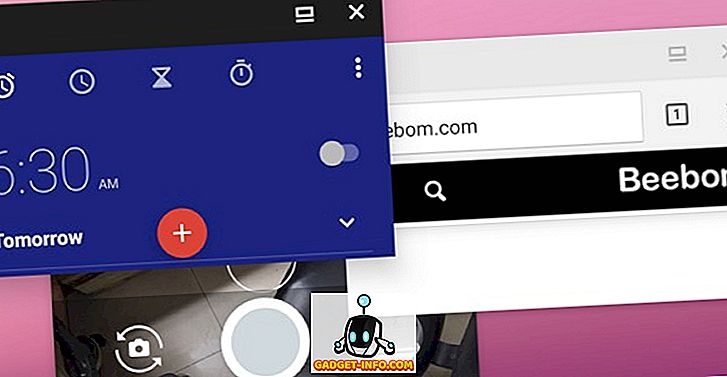Hai una nuova scheda grafica ma non sai come installarla? Ti abbiamo coperto. In questo articolo, ti spiegheremo ogni passaggio necessario per disinstallare la tua vecchia GPU, installare una nuova scheda grafica, aggiornare i driver e giocare.
Vi mostreremo anche tutte le precauzioni che dovrebbero essere prese prima, durante e dopo il processo di installazione.
Spero che questa guida ti aiuti a sentirti sicuro di installare una nuova GPU, anche se è la prima volta.

Installazione di una scheda grafica: il processo passo passo
- Assicurarsi che il PC e l'alimentatore supportino la nuova scheda grafica
- Spegni il PC e rimuovi la tua vecchia scheda grafica
- Installa fisicamente la nuova scheda grafica
- Riaccendi il PC e installa i nuovi driver della scheda grafica
- Tutto è pronto per andare
Garantire che la tua nuova GPU possa essere supportata dal tuo sistema
Fortunatamente, la maggior parte delle schede grafiche in questi giorni non richiedono molta potenza: sono state ottimizzate per utilizzare meno energia, il che è ottimo perché significa nove volte su dieci, l'alimentatore che supporterà qualsiasi nuova scheda grafica acquistata.
Tuttavia, dovresti sempre verificare che il tuo alimentatore sia in grado di fornire energia sufficiente alla tua nuova GPU. Se si dispone di un alimentatore particolarmente basso, è possibile che si verifichino dei problemi.
C'è uno strumento online di Cooler Master in grado di indicare quanti watt il tuo alimentatore avrà bisogno di eseguire una determinata configurazione hardware. Prima di entrare nel modo in cui utilizzarlo, è necessario verificare i watt effettivamente forniti dal proprio alimentatore.
Sfortunatamente, se non lo sai già, questo significa che dovrai aprire il tuo caso per dare un'occhiata. Nessun problema, tuttavia, è bene acquisire familiarità con l'interno del PC, perché è necessario entrare per installare comunque la nuova scheda grafica. Se conosci già la capacità del tuo alimentatore, puoi saltarlo e passare al calcolatore qui sotto.
Scoprire il proprio Watt di alimentazione
Spegni il tuo PC. Rimuovere le viti dal pannello laterale del PC e quindi sfilare il pannello laterale. Dovresti essere accolto con qualcosa che assomiglia un po 'a questo.

L'area evidenziata in rosso è l'alimentazione. Ci sarà un'etichetta su questo che ti dice il wattaggio del tuo alimentatore. Prendi nota di questo.
Calcolo dell'utilizzo dell'alimentatore
Quindi, visitare il Calcolatore dell'alimentatore del dissipatore principale. Devi inserire tutti i tuoi dettagli hardware, inclusi i fan. Ciò include CPU, RAM, ventole, raffreddamento a liquido e GPU che si intende acquistare o installare. Puoi usare le caselle a tendina per scegliere il tuo hardware.

Puoi trovare informazioni sulla CPU e sulla memoria aprendo il menu Start e cercando, quindi aprendo dxdiag .

Altri hardware come dischi rigidi e ventole possono essere valutati visivamente guardando all'interno del PC. Se non conosci la tua esatta dimensione della ventola, non ti preoccupare, fai una stima, dato che i fan non assorbono molta energia.
Dopo aver inserito tutte le informazioni, puoi premere il pulsante Calcola per ottenere una stima della quantità di energia necessaria al tuo sistema. Nella maggior parte dei casi, un alimentatore da 500, 600 o 750 watt dovrebbe essere sufficiente.

Rimozione della vecchia scheda grafica
Ora che hai controllato per assicurarti che la tua scheda grafica possa essere supportata dal tuo alimentatore, è ora di rimuovere la tua vecchia scheda grafica.
Nota: se non si dispone già di una scheda grafica, è possibile saltare questo passaggio. Ti consigliamo di leggerlo comunque per familiarizzare con il tuo PC.
Per prima cosa spegni il PC. Per una maggiore sicurezza, rimuovi il cavo di alimentazione dal tuo PC: ciò garantisce che nessuna energia possa passare attraverso il tuo PC.
Quindi, far scorrere il pannello laterale sul PC. Dai un'occhiata alle immagini qui sotto - questo ti mostrerà i diversi elementi della scheda grafica con cui dovrai interagire per rimuoverlo dal tuo sistema.

Etichettato sopra (1), è possibile vedere il cavo di alimentazione della scheda grafica. Questo deve essere scollegato. Premere sulla clip e quindi allontanarla dalla scheda grafica. Se non è in movimento, assicurati di stare tirando verso il basso sulla clip. Questa clip mantiene il cavo di alimentazione saldamente in posizione. Un'immagine qui sotto è stata fornita come riferimento.

Ora che il cavo di alimentazione è stato rimosso, è ora di svitare la scheda grafica dall'I / O della scheda madre. Come mostrato sotto (2), ci dovrebbe essere una o due viti che fissano la scheda grafica sul posto. Un normale cacciavite a stella o a testa piatta funzionerà qui.

Per il passaggio finale, è necessario mettere le mani sotto la scheda grafica e tirare verso il basso la clip che lo sta fissando allo slot della scheda grafica reale. Questo è chiamato uno slot PCI-E. Per un esempio, è stata fornita l'immagine qui sotto.
La scheda grafica verrà inserita in questo slot ma non uscirà fino a quando non si preme il clip e si estrae la scheda grafica dallo slot. Nell'immagine sottostante, la clip stessa è stata contrassegnata dal numero 3.

Con questi tre passaggi fuori mano, la tua scheda grafica verrà ora rimossa ed è ora di installare una nuova scheda grafica.
Installazione di una nuova scheda grafica: il processo passo passo
Il passaggio successivo prevede l'utilizzo degli stessi passaggi nell'ultima sezione, ma al contrario. Per cominciare, devi allineare il componente PCI-E (4) sulla scheda grafica e inserirlo in uno slot PCI-E libero sulla scheda madre. Ancora una volta, si dovrebbe spingere verso il basso la clip in modo che la scheda grafica possa adattarsi in modo sicuro.

Dopo che questo è stato completato, la tua scheda grafica verrà ora inserita nella scheda madre. Per il prossimo passo, dovresti prendere le viti e avvitare la tua nuova scheda nell'I / O della scheda madre. Ciò aiuterà la GPU a rimanere al sicuro. L'immagine sotto mostra l'area in cui dovresti installare le viti.

Per il passaggio finale, è il momento di prendere il cavo di alimentazione e installarlo nella nuova scheda grafica. Di seguito è riportato un esempio dell'area sulla scheda grafica che è necessario installare il cavo.

Tieni presente che non tutte le schede grafiche sono uguali. Alcuni, come questo, richiedono un cavo a sei pin. Alcuni richiedono un 4 pin, e alcuni richiedono anche un 8 pin. Se non riesci a trovare un cavo adatto dal tuo alimentatore, controlla la scatola della scheda grafica per un adattatore.
Se non riesci a trovare un adattatore, puoi effettuare ricerche online e acquistarne uno da luoghi come Amazon ed Ebay. Nella maggior parte dei casi, tuttavia, tutto ciò di cui hai bisogno dovrebbe essere già a tua disposizione.
In questo modo viene riepilogato come collegare una nuova scheda grafica. Utilizzare l'elenco di controllo riportato di seguito per assicurarsi di aver preso le misure corrette prima di accendere il PC.
- La scheda grafica è inserita saldamente nello slot PCI-E?
- Il cavo di alimentazione è inserito saldamente nella scheda grafica?
- La scheda grafica è avvitata nell'I / O della scheda madre?
Installazione di nuovi driver della scheda grafica
Ora che hai installato fisicamente la scheda grafica, è ora di installare nuovi driver per schede grafiche. Potrebbe essere il caso che un CD sia stato incluso con la tua scheda grafica. In tal caso, puoi utilizzarlo e saltare i passaggi seguenti.
Installare i driver per una scheda AMD
Vai alla pagina di supporto AMD e cerca il tuo modello di scheda grafica.

Una volta trovato nella casella di ricerca, fai clic su Invia. Nella pagina successiva, fai clic su "+" accanto al sistema operativo adatto a te.

Successivamente, fai clic su Scarica. Una volta che il programma di installazione è stato scaricato, aprilo e segui il processo di installazione passo dopo passo.
Installare i driver per una scheda NVIDIA
Vai alla pagina di download dei driver GeForce. Utilizza gli strumenti di ricerca in questa pagina per trovare il modello della tua scheda grafica. Una volta trovato il modello, fare clic su Cerca .

Una volta completata la ricerca, scorrere verso il basso e fare clic sul primo driver GeForce Game Ready.

Nella pagina successiva, fare clic sul pulsante Download . Una volta installato il programma di installazione del driver, aprirlo e seguire le istruzioni dettagliate fornite dall'installatore.
Alcune note finali: lo schermo potrebbe sfarfallare o accendersi e spegnersi durante la procedura di installazione. Non ti preoccupare, è completamente normale. Una volta completata l'installazione, è necessario riavviare il PC prima di giocare o utilizzare il PC. Godere!